Propaganda
Reserve um momento para considerar o touchpad do seu laptop. Parece uma tecnologia simples e chata. Eles são usados quando não podemos conectar um mouse, pois os ratos físicos geralmente são considerados muito melhores. Mas os touchpads também podem ser rápidos e eficientes. Eles têm atalhos para tudo, desde rolagem, zoom e rotação fáceis até gestos para se locomover rapidamente no Windows 8.
Passe um momento aprendendo os truques do seu touchpad e configurando ações que funcionam bem para você. Vai valer a pena quando você pode usar o touchpad para fazer as coisas mais rapidamente. Para usuários do Windows 8, os touchpads são indiscutivelmente mais convenientes do que os mouses padrão - são uma ótima maneira de adicionar toque gestos para PCs sem toque 5 maneiras de adicionar toque a um computador com Windows 8A tela Iniciar do Windows 8 e os aplicativos "Modernos" podem parecer difíceis de usar em um PC não-touch, mas eles realmente começam a fazer sentido quando combinados com um PC touch. Se você não está pronto para ir ... consulte Mais informação .
Conheça o Windows 8
Se vocês são usando o Windows 8 Atualizando para o Windows 8? Estabeleça-se mais rapidamente com essas dicasSe já estiver na hora de comprar um computador novo, esse computador provavelmente virá com o Windows 8. A Microsoft não incluiu um tutorial com o Windows 8 - além do enigmático "mova o mouse ... consulte Mais informação no seu laptop, você precisa conhecer os gestos do touchpad. Isso permitirá que você imite os gestos da tela de toque com toques no touchpad do seu laptop, tornando a navegação pelo sistema operacional Windows 8 muito menos desagradável. Em vez de usar o touchpad para mover o cursor do mouse para o canto inferior direito da tela e abrir a barra de botões dessa maneira, basta deslizar o dedo da direita para visualizar a barra de botões. É muito mais rápido e parece uma ação natural, não um desajeitado ação de canto quente 18 gestos de toque essenciais no Windows 10Gestos de toque são como atalhos de teclado para o touchpad e a tela sensível ao toque. E com o Windows 10, eles finalmente se tornaram úteis! Mostraremos como acessar todo o potencial dos gestos de toque. consulte Mais informação .
Esses gestos devem funcionar automaticamente se você tiver adquirido um novo laptop com o Windows 8. Se você atualizou um laptop existente para o Windows 8, pode ser necessário faça o download e instale o pacote de driver do Synaptics touchpad primeiro. Se você não gostar deste recurso de furto e descobrir que usa os gestos acidentalmente, poderá desativar os gestos 3 maneiras de desativar os gestos do Windows 8O Windows 8 está cheio de gestos e atalhos. Além dos gestos da tela de toque, existem gestos de furto que você pode executar com o touchpad e o mouse do laptop, que envolvem mover o cursor para os cantos ... consulte Mais informação de dentro do painel de controle do driver do touchpad Synaptics.
Para usar um gesto, execute o furto associado no touchpad como se estivesse passando o mouse sobre uma tela sensível ao toque:
- Charms: Deslize da direita. Em outras palavras, toque na borda direita do seu touchpad e deslize para dentro em direção ao centro.
- App Switcher: Deslize da esquerda para acessar o alternador de aplicativos e alternar entre aplicativos modernos.
- Barra de aplicativos: Deslize de cima para baixo para abrir a "barra de aplicativos" oculta em um aplicativo moderno.
- Rolagem: Coloque dois dedos no touchpad e mova-os na vertical ou na horizontal para rolar.
- Ampliação: Coloque dois dedos no touchpad e junte-os ou afaste-os para aumentar e diminuir o zoom, como faria em uma tela de toque. Isso também ativa o "zoom semântico" na tela Iniciar ou em Aplicativos modernos. O zoom semântico permite visualizar mais informações rapidamente.

Para outros gestos e atalhos do Windows 8, consulte nossa lista de atalhos e gestos para Windows 8 Todo atalho do Windows 8 - gestos, área de trabalho, linha de comandoWindows 8 é tudo sobre atalhos. Pessoas com PCs habilitados para toque usam gestos de toque, usuários sem dispositivos de toque precisam aprender os atalhos do mouse, usuários avançados usam atalhos de teclado na área de trabalho e novos atalhos de linha de comando e ... consulte Mais informação .
Use os recursos ocultos do seu touchpad
O touchpad do seu laptop possui uma variedade de recursos ocultos Descubra os recursos ocultos do seu touchpad [Windows]Com o surgimento de laptops e netbooks, o touchpad se tornou um dispositivo de entrada importante. No entanto, no ambiente Windows, trabalhar com o touchpad foi mais um empecilho. Enquanto o hardware ... consulte Mais informação e ações que podem ser configuradas. As opções exatas disponíveis dependerão do seu touchpad. Laptops diferentes têm opções diferentes de touchpad.
Para acessar essas opções, pressione a tecla Windows, digite Mouse e clique no atalho do mouse. No Windows 8, você precisará clique na categoria Configurações 8 Recursos ausentes no Windows 8 e como recuperá-losA Microsoft removeu uma variedade de recursos do Windows 8. Muitos deles não são grandes perdas para a maioria das pessoas, mas são se você depender deles. Felizmente, o Windows 8 ainda não é um dispositivo móvel bloqueado ... consulte Mais informação antes que o atalho do mouse apareça.
Na janela Propriedades do mouse, clique na guia Configurações do dispositivo e clique no botão Configurações para começar a configurar o seu touchpad.

Você encontrará uma janela com opções para configurar seu touchpad e usar uma variedade de ações diferentes, completa com Botões "Practice" que permitem praticar os gestos e botões "Show Video" que demonstram exatamente como eles trabalhos. Lembre-se de que as opções exatas que você vê dependerão do seu touchpad; portanto, todos os computadores terão diferentes opções e ações disponíveis.
Aqui estão algumas das ações mais interessantes que você pode habilitar e configurar:
- Toque para clicar: Geralmente você pode tocar com um dedo no touchpad para clicar, tocar com dois dedos no touchpad para clicar com o botão direito e, possivelmente, até tocar com três dedos para clicar com o botão do meio.
- Rolagem com dois dedos: Se ativado, a rolagem com dois dedos permite rolar para cima e para baixo - ou mesmo de um lado para o outro - colocando dois dedos no touchpad e movendo-os. Isso é muito útil ao rolar em páginas da web.
- Rolagem com um dedo: Alguns touchpads permitem rolar com um único dedo, definindo uma região do touchpad que funciona como uma área de rolagem. Por exemplo, você pode colocar o dedo na borda direita do touchpad e movê-lo para cima e para baixo para rolar. Você precisará ter cuidado ao usar esse recurso, pois poderá rolar acidentalmente se mover o dedo para a borda do touchpad.
- Zoom de pitada: O zoom beliscado permite colocar dois dedos no touchpad e juntá-los ou esticá-los para aumentar e diminuir o zoom, como faria em uma tela sensível ao toque. Isso funciona em muitos aplicativos, incluindo navegadores, para aumentar ou diminuir o zoom nas páginas da web.
- Girar Pivô: Coloque dois dedos no touchpad e gire-os como se estivesse girando um botão para girar uma foto ou outro objeto.
- Zonas de toque: Alguns touchpads permitem ativar as "zonas de toque". Zonas diferentes do touchpad - como no canto superior esquerdo, cantos inferior esquerdo, superior direito e inferior direito - podem ser configurados para executar ações especiais ao tocar em eles. Por exemplo, você pode tocar no canto inferior esquerdo do seu touchpad para abrir o menu Iniciar ou tocar no canto inferior direito para executar um clique do meio.
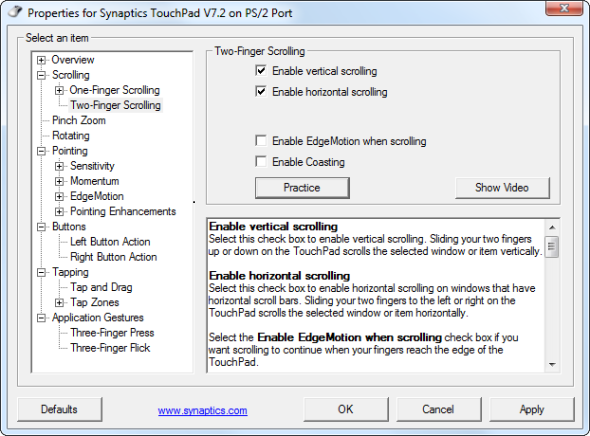
Este é apenas um instantâneo das muitas opções que podem estar disponíveis. Fique à vontade para olhar através do painel de controle do touchpad Synaptics e encontrar outras opções que permitem executar truques com o touchpad.
Manuscrito com o Touchpad
Manuscrito do TouchPad é um pequeno aplicativo gratuito que permite digitar caracteres desenhando-os com o dedo no touchpad. Isso funciona em qualquer lugar do Windows - basta desenhar o formato de uma letra e ela será inserida automaticamente.
Isso não é prático para escrever em inglês. Você não pode escrever palavras inteiras, apenas várias letras de cada vez. Como tal, é mais uma prova de conceito atraente do que uma ferramenta prática.
Para idiomas que usam muitos símbolos complexos em vez de um pequeno alfabeto de letras, essa ferramenta pode ser mais útil. De fato, parece projetado para tais idiomas. Claro, você terá que instale os pacotes de suporte ao idioma apropriados Como alterar o idioma do sistema no Windows 8Você pode alterar o idioma do sistema da sua conta no Windows 8, mesmo que não o entenda. Nós o guiaremos pelo processo com capturas de tela. consulte Mais informação antes que você possa inserir esses caracteres em um sistema Windows.

Você tem outras dicas para usar o touchpad de maneira inteligente? Deixe um comentário e compartilhe-os!
Crédito de imagem: Mão trabalhando no touchpad via Shutterstock, Mão no touchpad do laptop via Shutterstock
Chris Hoffman é um blogueiro de tecnologia e viciado em tecnologia que mora em Eugene, Oregon.